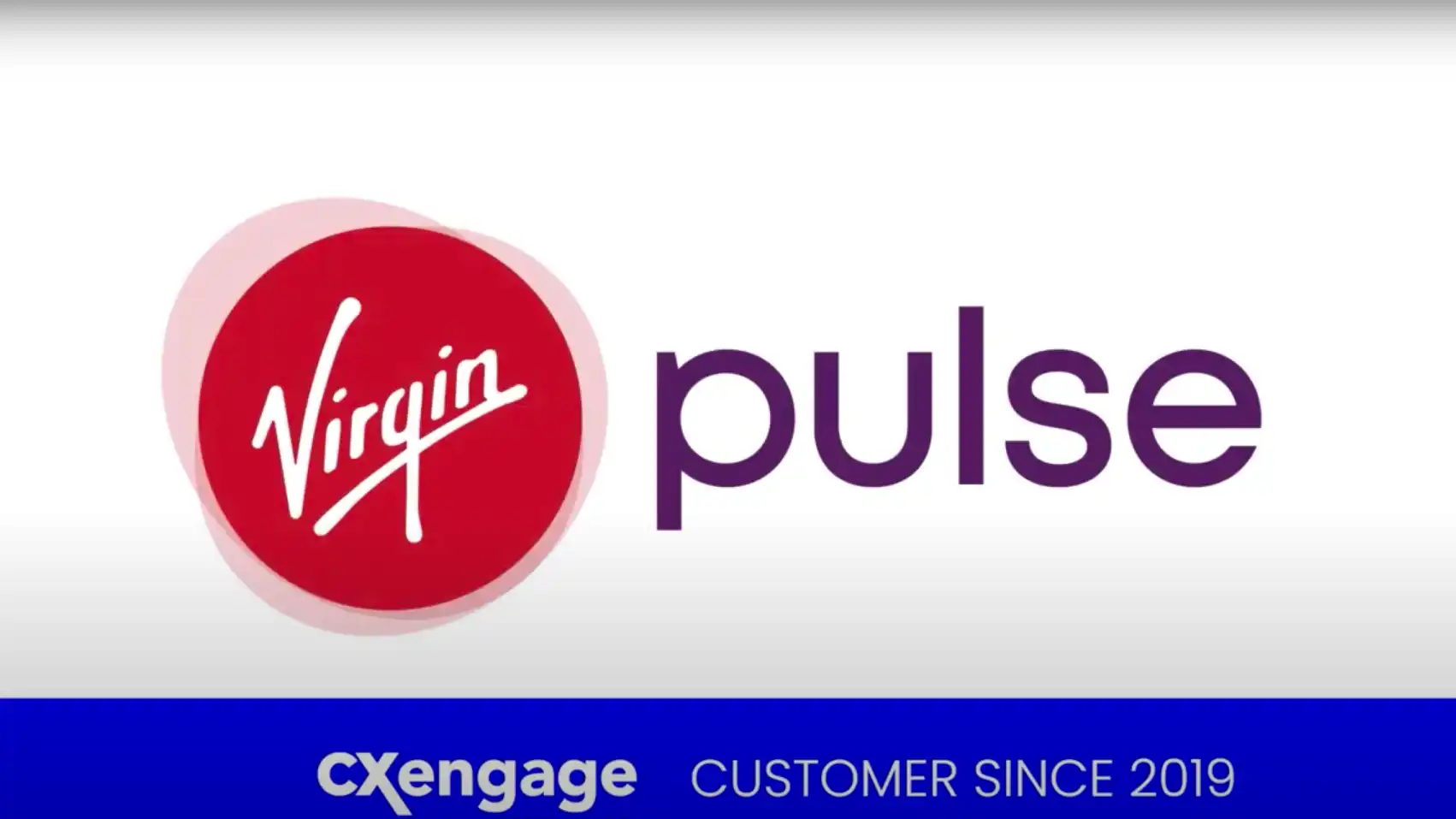Dans le monde du trafic de protocole Internet, les consommateurs peuvent choisir entre une configuration TCP ou UDP pour leur usage professionnel ou personnel. En ce qui concerne les fonctionnalités et les fonctions TCP vs UDP, chacune apporte son propre ensemble d'avantages et de défis.
Cela dit, UDP est connu pour être plus rapide et plus à jour, mais de nombreux systèmes s'appuient toujours sur TCP pour télécharger des lots d'informations. Les utilisateurs devront examiner leurs besoins IP spécifiques pour prendre une décision éclairée sur le protocole qui leur convient le mieux.
Qu'est-ce que TCP?
Le protocole TCP (Transmission Control Protocol) est orienté connexion, ce qui signifie qu'une fois la connexion établie, les données peuvent être transmises dans les deux sens. TCP dispose de systèmes intégrés pour vérifier les erreurs et garantir que les données seront livrées dans l'ordre dans lequel elles ont été envoyées, ce qui en fait le protocole idéal pour transférer des informations telles que des images fixes, des fichiers de données et des pages Web.
Mais alors que TCP est instinctivement fiable, ses mécanismes de rétroaction entraînent également une surcharge plus importante, se traduisant par une plus grande utilisation de la bande passante disponible sur votre réseau.
Qu'est-ce qu'UDP ?
Le protocole UDP (User Datagram Protocol) est un protocole Internet plus simple et sans connexion dans lequel les services de vérification des erreurs et de récupération ne sont pas nécessaires. Avec UDP, il n'y a pas de temps système pour ouvrir une connexion, maintenir une connexion ou mettre fin à une connexion ; les données sont envoyées en permanence au destinataire, qu'il les reçoive ou non.
Bien que UDP ne soit pas idéal pour envoyer un e-mail, afficher une page Web ou télécharger un fichier, il est largement préféré pour les communications en temps réel telles que la diffusion ou la transmission réseau multitâche.
Quelle est la différence entre TCP et UDP ?
TCP est un protocole orienté connexion, tandis que UDP est un protocole sans connexion. Une différence clé entre TCP et UDP est la vitesse, car TCP est comparativement plus lent que UDP. Dans l'ensemble, UDP est un protocole beaucoup plus rapide, plus simple et efficace, cependant, la retransmission des paquets de données perdus n'est possible qu'avec TCP.
Une autre différence notable entre TCP et UDP est que TCP fournit une livraison ordonnée des données de l'utilisateur au serveur (et vice versa), alors que UDP n'est pas dédié aux communications de bout en bout, ni ne vérifie l'état de préparation du récepteur (nécessitant moins de frais généraux et occupant moins d'espace).
|
Fonctionnalité |
TCP |
UDP |
| Statut de connexion | Nécessite une connexion établie pour transmettre des données (la connexion doit être fermée une fois la transmission terminée) | Protocole sans connexion sans aucune exigence pour ouvrir, maintenir ou mettre fin à une connexion |
| Séquençage des données | Capable de séquencer | Impossible de séquencer |
| Livraison garantie | Peut garantir la livraison de données vers le routeur de destination | Ne peut pas garantir la livraison des données à la destination |
| Retransmission de données | La retransmission des paquets perdus est possible | Pas de retransmission des paquets perdus |
| Vérification des erreurs | Vérification approfondie des erreurs et acquittement des données | Mécanisme de base de vérification des erreurs à l'aide de sommes de contrôle |
| Méthode de transfert | Les données sont lues sous forme de flux d'octets ; les messages sont transmis à limites de segment | Paquets UDP avec des limites définies ; envoyé individuellement et vérifié pour l'intégrité à l'arrivée |
| Vitesse | Plus lent que UDP | Plus rapide que TCP |
| Radiodiffusion | Ne prend pas en charge la diffusion | Prend en charge la diffusion |
| Utilisation optimale | Utilisé par HTTPS, HTTP, SMTP, POP, FTP, etc. | Vidéoconférence, streaming, DNS, VoIP, etc. |
Vitesse TCP contre UDP
La raison de la vitesse supérieure d'UDP par rapport à TCP est que son "accusé de réception" inexistant prend en charge un flux de paquets continu. Étant donné que la connexion TCP reconnaît toujours un ensemble de paquets (que la connexion soit totalement fiable ou non), une retransmission doit se produire pour chaque accusé de réception négatif où un paquet de données a été perdu.
Mais comme UDP évite les surcharges inutiles du transport TCP, il est incroyablement efficace en termes de bande passante et beaucoup moins exigeant pour les réseaux peu performants.
Quel est le meilleur pour la visioconférence ?
Les contrôles de flux de TCP, bien que fiables, sont incapables de récupérer les données manquantes assez rapidement pour être utiles dans les communications vidéo en temps réel. Et bien que l'intégrité des données soit importante, elle doit être équilibrée avec la vitesse pour garantir que le rythme de la communication reste sans entrave.
C'est pourquoi les applications Web et de bureau Lifesize ont été développées pour donner la priorité à UDP sur TCP pour le transport multimédia, tandis que nos systèmes de salle de réunion Icon utilisent exclusivement UDP pour les médias en temps réel. De plus, Lifesize utilise des stratégies telles que la dissimulation d'erreurs, la correction d'erreurs et les contrôles de débit pour des connexions multimédias UDP robustes sans décalage ni latence.
Lifesize recommande vivement à ses clients d'activer l'accès via UDP vers nos serveurs cloud, car cela peut aider à obtenir la meilleure expérience utilisateur possible.
Comment activer UDP sur Lifesize
Pour la visioconférence de la plus haute qualité disponible, Lifesize privilégie UDP pour réduire les retards et garantir des appels fluides à chaque fois. En quelques étapes seulement, vous pouvez activer UDP sur Lifesize et être sur la bonne voie pour de meilleures réunions et des résultats plus solides.
1. Ouvrez Lifesize
Ouvrez le Application Web ou de bureau Lifesize pour commencer. Lifesize prend en charge une large gamme d'appareils et de préférences utilisateur, avec des applications pour ordinateurs PC et Mac, téléphones et tablettes Android et iOS, et une application Web basée sur un navigateur pour tous les appareils incapables de télécharger des applications.
2. Choisissez vos préférences
Une fois dans l'application Lifesize, vous devrez choisir vos préférences de port. Pour passer des appels vers d'autres appareils via un pare-feu, vous devez configurer votre pare-feu pour autoriser le trafic entrant et sortant vers le système Lifesize via les ports TCP ou UDP réservés.
Pour minimiser le nombre de ports UDP disponibles pour la communication, vous pouvez limiter la plage en modifiant les valeurs dans Préférences > Réseau > Ports réservés. Par défaut, les systèmes Lifesize communiquent via des ports compris entre 60000 et 64999 pour la vidéo, la voix, les présentations et le contrôle de la caméra.
Bien que Lifesize encourage les utilisateurs à s'en tenir à cette plage, vous avez la possibilité de restreindre le nombre de ports UDP disponibles. Si la plage que vous choisissez n'est pas un sous-ensemble de la plage par défaut, assurez-vous qu'elle commence par un numéro de port supérieur à 49151.
De plus, la plage doit commencer par un nombre pair et se terminer par un nombre impair pour inclure un nombre total de ports pair. Par exemple, si une plage commence à 62000, définissez l'extrémité inférieure sur 62000 et l'extrémité supérieure sur 62099 pour allouer 100 ports (le minimum requis).
Veuillez noter que la modification des valeurs dans Ports réservés entraînera le redémarrage du système.
3. Ouvrez les paramètres de proxy
Une fois vos préférences en place, il est temps d'ouvrir vos paramètres de proxy en accédant à Préférences > Réseau > Proxy.
Cette table est une excellente ressource sur les paramètres de pare-feu et de proxy nécessaires associés à UDP, car vous devrez configurer votre pare-feu pour autoriser l'accès sortant de votre réseau à vos ports UDP. Si vous disposez d'une intégration tierce pour les appareils Cisco® et Polycom® approuvés, vous recevrez également une adresse IP de serveur H.460.
Assurez-vous de cliquer sur Enregistrer sur vos mises à jour. La connexion proxy réussie indique Connecté, mais si l'état de votre proxy indique Échec, il est important de vérifier vos paramètres et de réessayer.
4. Activer UDP
Avec UDP activé sur Lifesize, les utilisateurs peuvent tirer le meilleur parti de leurs appels vidéo et de leurs conférences, grâce à 30 images vidéo ou plus par seconde. Cet intervalle d'actualisation des images est si rapide que vous n'aurez pas à attendre les retransmissions de données retardées, ce qui signifie des améliorations en termes de clarté, de cohérence et de productivité sur une seule plate-forme.
Conclusion
Après avoir exploré la différence entre TCP et UDP, il est clair que toute entreprise utilisant des communications virtuelles peut grandement bénéficier d'UDP. Non seulement UDP évite les pièges de transport et les réseaux obstrués communs avec TCP, mais il offre une vitesse exceptionnelle pour tous vos besoins de streaming. Et en activant UDP pour Lifesize, les entreprises bénéficient de flux de travail améliorés, de moins de frais généraux et de moins d'interruptions, ce qui fait de cette association un véritable gagnant-gagnant.